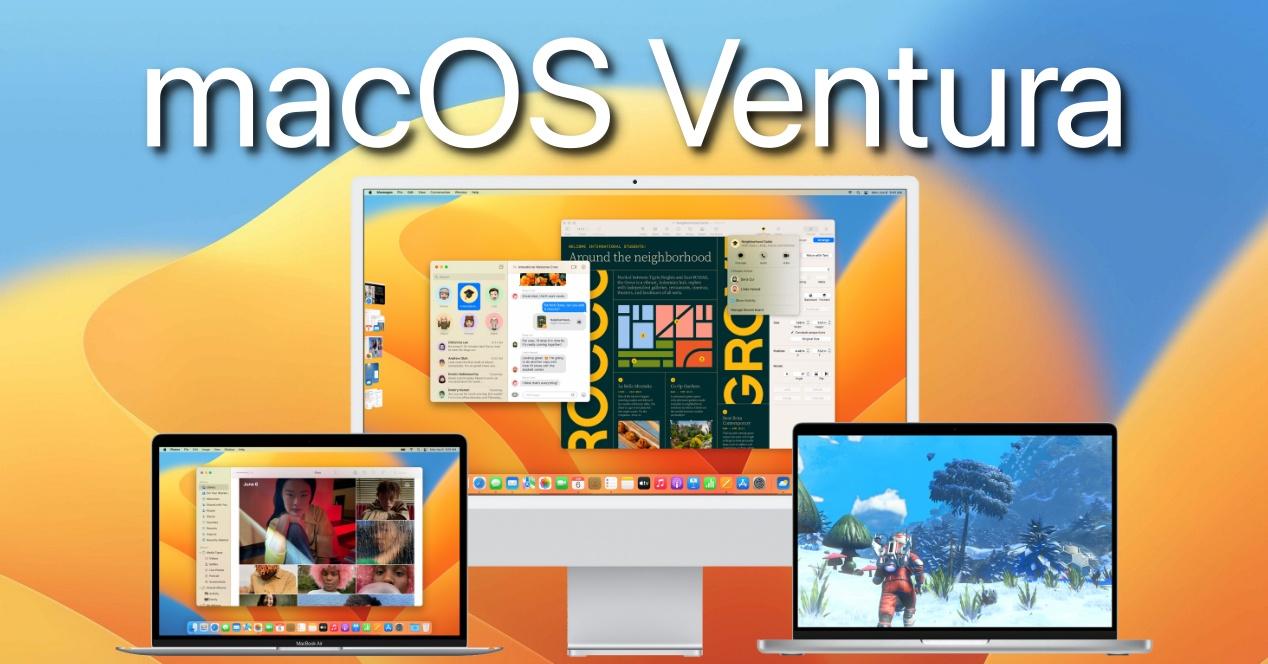En junio de 2022 se presentó macOS Ventura, el nuevo sistema operativo para Mac que incluye algunas mejoras como State Manager o Continuity Camera, dos de sus principales novedades para mejorar la experiencia que tenemos con nuestro Mac o MacBook. En este post vamos a analizar como actualizar a esta nueva versión sin problemas.
¿Cómo instalar macOS?
Hay varias formas de instalar vuestro Mac a la nueva generación del sistema operativo, no obstante, recuerda que el proceso de actualización es similar, independientemente de que tengas un chip de Apple Silicon o un chip de Intel. A continuación vamos a analizar las diferentes formas que tienen los usuario de realizar esta actualización.
- Desde la App Store: desde el Apple Store, pulsas en actualizaciones y te aparece la nueva actualización del Sistema Operativo. No obstante, es posible que en las primeras horas de la actualización no aparezca la ventana de actualizar.
- Preferencias del sistema: pulsamos en actualización de software y seguimos los pasos que realice el sistema.
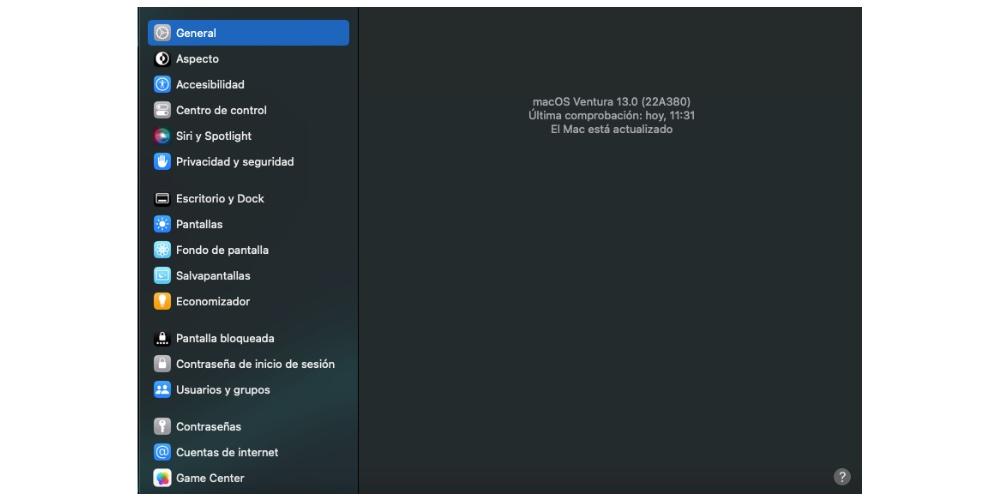
Formatea el Mac e instalar macOS
En el apartado anterior, hemos visto dos formas básicas de actualizar el Mac rápidamente. A continuación vamos analizar una tercera opción es formatear el equipo y actualizarlo a la última versión del sistema operativo. Los pasos son los siguientes:
- Apagamos el Mac totalmente.
- Al pulsar sobre el botón de encendido, deberemos de mantener pulsadas las teclas Comando + R. No dejes de pulsarlas hasta que salga una barra de carga bajo el logo de Apple.
- Cuando la carga concluye, estaremos en las utilidades de macOS.
- Entre las diferentes opciones que nos aparecen en pantalla, pulsaremos sobre ‘Utilidad de discos’. Aquí podremos borrar toda la información de nuestro disco duro, es decir, formatearlo y dejarlo como nuevo. Para hacerlo simplemente deberemos de seleccionar la unidad en la barra lateral izquierda y nos desplazaremos hasta la opción ‘Borrar’ que encontramos en la parte superior. Nosotros os recomendamos formatearlo con el formato de archivos APFS.
- Una vez hecho este formateo del disco, podremos cerrar esta ventana.
- Nuevamente, veremos el menú anterior de utilidad y en este caso seleccionaremos ‘Reinstalar macOS’. Ahora si nos saldrá el software de instalación de macOS que esté disponible en ese momento. Es importante contar con una conexión a internet estable y privada para poder realizar esta descarga de manera segura y eficiente.
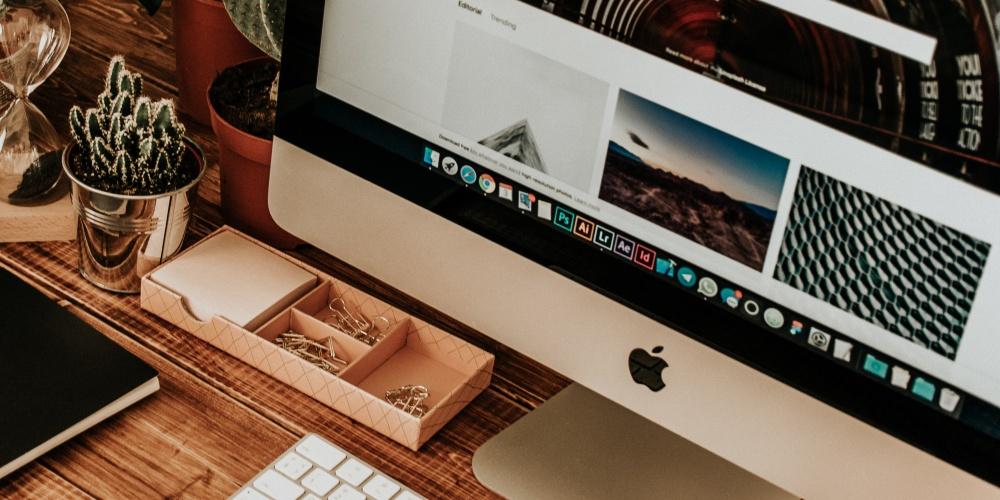
Recomendaciones antes de instalar macOS Ventura
- Copia de seguridad: Cuando restauras de fábrica un dispositivo, se pierden todos los datos, así que es sumamente importante realizar una copia de seguridad para tener toda la información que se almacenaba en vuestro dispositivo principal.
- Batería al 50% en los MacBook: el Macbook tiene que estar con la batería al 50% o enchufado al cargador.
- Es fundamental tener almacenamiento libre suficiente para que se instale la última versión. Si no es así, salta una ventana que te indique que liberes almacenamiento. Se necesita unos 15-20 GB disponibles.
- Duración aproximada de la actualización: Una duración de 30-40 minutos y conexión wifi que es el tiempo que puede tardar en actualizar el Sistema Operativo.
- Recomendación de Sistema Operativo: se recomienda estar en el sistema operativo anterior, es decir, macOS Monterey.
- No te desesperes: Las nuevas versiones de los sistemas operativos generan una gran expectación entre los usuarios. Por tanto, es posible que las primeras horas del lanzamiento los servidores de Apple colapsen o vaya todo mucho menos fluido por la saturación de descargadas. Además, a todo ello tiene que sumarle que la actualización pesará bastante, por lo que no será una actualización de varios minutos, sino que puede durar aproximadamente 50 minutos/1 hora.